Tổng hợp 10 cách khắc phục lỗi Apple Pay không hoạt động trên thiết bị của bạn
Lỗi Apple Pay là một vấn đề mà nhiều người dùng đã gặp phải khi sử dụng dịch vụ thanh toán này. Nguyên nhân của lỗi này có thể là do hệ thống hoặc cài đặt trong thiết bị của bạn không tương thích hoặc có vấn đề. Cùng MemoryZone tìm hiểu cụ thể hơn qua bài viết này!
1. Điều kiện cần đáp ứng để sử dụng ví Apple Pay
Để sử dụng ví Apple Pay, bạn cần đáp ứng các điều kiện sau đây:
-
Một thiết bị của Apple như iPhone, iPad hoặc Apple Watch. Cần chú ý rằng không tất cả các dòng sản phẩm của Apple đều hỗ trợ Apple Pay. Bạn cần kiểm tra thiết bị của mình xem có hỗ trợ chức năng này không.
-
Phiên bản hệ điều hành phải đạt yêu cầu tối thiểu. Đối với iOS, từ phiên bản 8.1 trở lên và watchOS từ phiên bản 1.0 trở lên.
-
Thử vật lý được hỗ trợ bởi Apple Pay. Apple Pay hỗ trợ nhiều loại thẻ từ nhiều ngân hàng và tổ chức tài chính khác nhau. Bạn nên kiểm tra với ngân hàng hoặc tổ chức phát hành thẻ của mình để biết thêm chi tiết.
-
Một tài khoản iCloud đã được đăng nhập trên thiết bị của bạn. Ví Apple Pay sẽ liên kết với tài khoản iCloud của bạn để lưu trữ và quản lý thông tin thẻ.
Nếu bạn đáp ứng đầy đủ các điều kiện trên, bạn có thể đăng ký và sử dụng ví Apple Pay trên thiết bị của mình.
Tham khảo thêm các mẫu thẻ nhớ SD 128GB tăng dung lượng lưu trữ cho iPhone đang có giá hấp dẫn tại MemoryZone:
2. Tổng hợp cách sửa lỗi Apple Pay không hoạt động
2.1. Đảm bảo trạng thái hệ thống của Apple Pay đang hoạt động
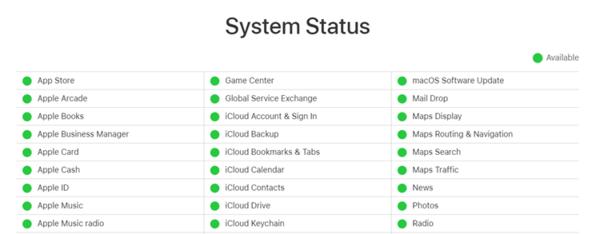
Kiểm tra hệ thống trên trang web của Apple
Khi Apple Pay không hoạt động, không phải lúc nào cũng do iPhone gặp lỗi. Thỉnh thoảng, trang web của Apple có thể gặp vấn đề. Bạn có thể kiểm tra trạng thái hệ thống trên trang Apple System Status. Những mục được đánh dấu màu xanh lá cây là đang hoạt động bình thường, còn mục được đánh dấu màu đỏ có vấn đề. Nếu Apple Pay bị đánh dấu màu đỏ, hãy đợi cho đến khi Apple khắc phục.
2.2. Thiết lập lại Apple Pay
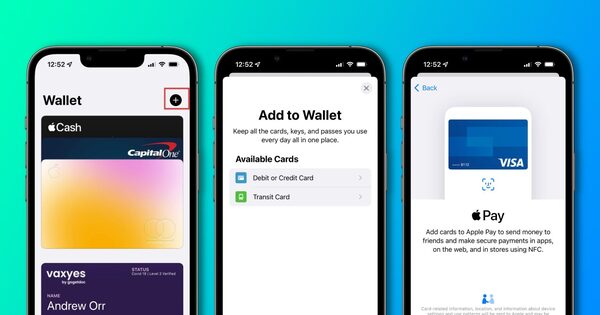
Có thể thử thiết lập lại Apple Pay
Nếu bạn bị thông báo lỗi về việc Wallet không tìm thấy thẻ của bạn, bạn có thể thử tắt Apple Pay cho tài khoản Apple ID của mình và sau đó bật lại bằng cách làm theo các bước sau:
-
Vào mục Cài đặt.
-
Chọn tên của bạn, thường được đặt ở phần đầu của cài đặt.
-
Nhấp vào "Thanh toán và giao hàng".
-
Chọn "Apple Pay".
-
Chạm vào "Xóa Apple Pay".
-
Đăng xuất khỏi ID Apple của bạn.
-
Khởi động lại iPhone của bạn.
-
Đăng nhập lại vào tài khoản của bạn.
-
Thiết lập lại Apple Pay.
Sau khi bạn hoàn thành các bước trên, bạn có thể thử sử dụng Apple Pay và xem liệu vấn đề đã được xử lý hay chưa.
2.3. Kiểm tra lại hệ thống máy POS

Kiểm tra điểm bán hàng để đảm bảo tương thích phương thức thanh toán
Hãy kiểm tra xem điểm bán hàng (POS) bạn đang sử dụng có chấp nhận thanh toán bằng Apple Pay hay không. Mặc dù Apple Pay đã được chính thức ra mắt tại Việt Nam, tuy nhiên không phải cửa hàng nào cũng hỗ trợ phương thức thanh toán này.
2.4. Chọn thẻ của bạn theo cách thủ công

Chọn thẻ theo cách thủ công khi thanh toán
Khi sử dụng Apple Pay, hệ thống sẽ tự động sử dụng thẻ mặc định của bạn cho tất cả các giao dịch thanh toán trực tuyến và ngoại tuyến. Tuy nhiên, đôi khi thẻ mặc định có thể gặp lỗi khiến máy POS không thể đọc được. Trong trường hợp này, bạn có thể chọn sử dụng thẻ ưa thích của mình theo cách thủ công. Vào ứng dụng Wallet bằng cách nhấp đúp vào nút tăng hoặc giảm âm lượng hoặc nút Home trên thiết bị của bạn. Sau đó, bạn có thể chọn thẻ mà bạn muốn sử dụng để thanh toán mua hàng.
2.5. Xóa và thêm lại thẻ tín dụng

Xóa và thêm lại thẻ trong trường hợp không khắc phục được vấn đề
Nếu không thể khắc phục vấn đề, bạn có thể thử xoá và thêm lại thẻ đó. Để làm điều này, hãy vào phần Cài đặt trên iPhone của bạn, sau đó chọn mục Wallet & Apple Pay. Tiếp theo, chọn thẻ thanh toán mà bạn gặp vấn đề, và từ đó bạn có thể xoá thẻ đó hoặc xoá tất cả các thẻ nếu cần. Sau khi hoàn thành việc xoá, hãy khởi động lại iPhone của bạn để làm sạch bộ nhớ cache. Cuối cùng, quay lại phần Wallet & Apple Pay và chọn "Thêm thẻ" để thêm lại thẻ mình muốn sử dụng.
2.6. Kiểm tra địa chỉ và mã ZIP của bạn
Nếu bạn gặp thông báo "Địa chỉ không khớp" khi thực hiện việc xoá và thêm thẻ tín dụng, có thể là bạn cần cập nhật địa chỉ thanh toán của mình.
-
Trong ứng dụng Wallet: Mở ứng dụng Wallet và chọn ba dấu chấm ở góc của thẻ mà bạn muốn cập nhật. Tiếp theo, chọn "Địa chỉ" và sau đó chọn "Chỉnh sửa". Thực hiện việc cập nhật địa chỉ thanh toán trên tất cả các thẻ của bạn để tránh việc gặp lỗi tương tự trong tương lai.
-
Trong cài đặt Wallet và Apple Pay: Đi tới Cài đặt trên thiết bị của bạn và chọn "Wallet và Apple Pay". Tiếp theo, chọn "Địa chỉ" và sau đó chọn "Thanh toán và giao hàng". Ở đây, bạn có thể nhập địa chỉ thanh toán mới mà bạn đã cập nhật.
-
Trong cài đặt ID Apple: Đi tới Cài đặt trên thiết bị của bạn và chọn "ID Apple". Tiếp theo, chọn "Địa chỉ" và sau đó chọn "Thanh toán và giao hàng". Tại đây, bạn có thể nhập địa chỉ thanh toán mới mà bạn đã cập nhật.
Lưu ý rằng việc cập nhật địa chỉ thanh toán là rất quan trọng để đảm bảo thông tin thanh toán của bạn được xác thực chính xác và tránh các sự cố không mong muốn khi sử dụng Apple Pay.
2.7. Kiểm tra lại thông báo đẩy
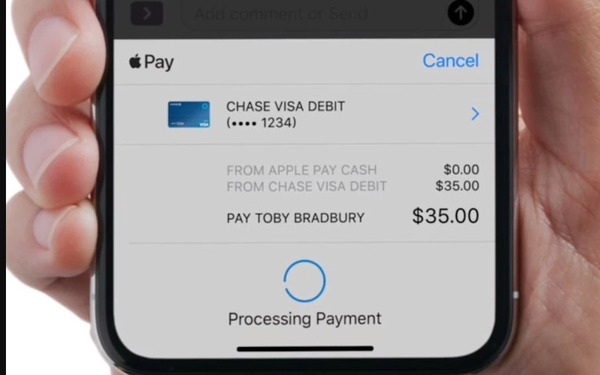
Đảm bảo răng thông báo đang được bật cho ứng dụng Wallet
Để luôn nhận được thông báo khi xảy ra lỗi trong Apple Pay, hãy chắc chắn rằng thông báo đang được bật cho ứng dụng Ví của bạn. Để làm điều này, hãy vào phần Cài đặt trên thiết bị của bạn, sau đó chọn mục "Thông báo". Tiếp theo, tìm và chọn "Wallet" và từ đó bạn có thể bật hoặc tắt thanh thông báo cho ứng dụng Ví của mình. Bằng cách bật thông báo, bạn sẽ và nhận được thông báo khi có sự cố xảy ra trong Apple Pay, giúp bạn kiểm tra và khắc phục kịp thời.
2.8. Hiệu chỉnh lại ngày giờ
Nếu bạn gặp khó khăn khi thêm hoặc xóa thẻ tín dụng trong ứng dụng Apple Pay, có thể ngày và giờ trên thiết bị của bạn làm cho hệ thống hoạt động không chính xác. Để giải quyết vấn đề này, bạn có thể điều chỉnh ngày và giờ trên thiết bị của mình bằng cách làm theo những bước sau:
-
Vào Cài đặt trên thiết bị của bạn.
-
Chọn mục "Chung".
-
Tiếp theo, chọn "Ngày và Giờ".
-
Tại đây, bạn có thể bật "Đặt tự động", để đảm bảo rằng điện thoại của bạn sẽ tự động cập nhật ngày và giờ từ mạng di động hoặc Wi-Fi.
Bằng cách thực hiện các bước trên, bạn đảm bảo rằng thiết bị của bạn luôn hiển thị ngày và giờ chính xác, giúp hệ thống Apple Pay hoạt động một cách chính xác và tránh sự cố khi thêm hoặc xóa thẻ tín dụng.
Có thể bạn quan tâm:
2.9. Khởi động lại iPhone

Khởi động giúp xóa bộ nhớ cache tạm thời
Trước khi thực hiện các biện pháp khắc phục sự cố lớn hơn, một phương pháp đơn giản để thử là khởi động lại iPhone của bạn. Đừng bỏ qua mẹo này, vì khởi động lại sẽ giúp làm mới bộ nhớ của thiết bị và xóa bộ nhớ cache tạm thời, những yếu tố này có thể ảnh hưởng đến tính năng Apple Pay.
-
Nhấn và giữ nút nguồn (có thể được đặt ở cạnh hoặc đỉnh của thiết bị) cho đến khi bạn thấy màn hình tắt hiển thị.
-
Kéo thanh trượt để tắt thiết bị.
-
Để đảm bảo việc khởi động lại đầy đủ, hãy chờ ít nhất 10 giây trước khi nhấn và giữ nút nguồn để bật lại iPhone.
Sau khi iPhone khởi động lại, hãy kiểm tra xem vấn đề với Apple Pay có được giải quyết không. Việc khởi động lại có thể giúp giải quyết những vấn đề nhỏ và tạm thời liên quan đến tính năng thanh toán của bạn.
2.10. Tham khảo ý kiến từ cộng đồng người dùng Apple
Nếu các phương pháp trên không mang lại kết quả, hãy cân nhắc tìm kiếm sự hỗ trợ từ cộng đồng người dùng Apple.
2.11. Sử dụng phương thức thanh toán khác
Trong trường hợp bạn đang sử dụng Apple Pay tại cửa hàng, hãy liên hệ với nhân viên để xác minh xem máy quét thanh toán của cửa hàng có hỗ trợ Apple Pay hay không. Trường hợp không hỗ trợ, vấn đề "ứng dụng không hoạt động" chỉ đơn giản là do dịch vụ không khớp.
2.12. Liên hệ với bộ phận Hỗ trợ khách hàng
Bạn có thể liên hệ với bộ phận hỗ trợ khách hàng của Apple nếu các cách trên không hiệu quả để tìm cách xử lí nhanh nhất.
3. Tổng kết
Lỗi Apple Pay thỉnh thoảng có thể xuất hiện trong quá trình sử dụng. Khi gặp phải lỗi này, có một số biện pháp bạn có thể thử để khắc phục như khởi động lại thiết bị, kiểm tra cài đặt và xác minh sự tương thích với máy quét thanh toán tại cửa hàng. Nếu những biện pháp trên không đưa ra kết quả, hãy tìm kiếm sự trợ giúp từ cộng đồng người dùng Apple hoặc liên hệ với dịch vụ khách hàng của Apple để được hỗ trợ.
Tham khảo thêm các mẫu SSD 512GB chính hãng, ưu đãi hấp dẫn:


















